Co je to dialogové okno? Sekce dialogového okna
Všechny moderní programy a operační systémy mají grafické rozhraní. To usnadňuje práci s aplikacemi - už nemusíte ručně zadávat příkazy, stačí je vybrat ze seznamu nebo umístit checkmarky na správných místech. Program interaguje s uživatelem prostřednictvím dialogových oken. Mohou se objevit v procesu práce, navíc uživatel může ručně zavolat dialogové okno, jehož parametry chcete změnit.
Vlastnosti a vzhled
Tento prvek rozhraní je podobně jako standardní okno systému Windows. Má také titulní lištu, kterou můžete přetáhnout na místo kdekoli na obrazovce. Ale existují rozdíly. Dialogové okno má pevnou velikost - nelze jej rozbalit nebo zbalit. Také v pravém horním rohu je často ikona ve formě otazníku. Kliknutím na něj se otevře nápověda při práci s konkrétním prvkem.
Dialogové rámečky se často stávají modálními, to znamená, dokud uživatel nezadá požadovaná data nebo nějakým způsobem nereaguje na zobrazený prvek, nebude moci přepnout na jiné úkoly.
Pole zprávy
Jedná se o nejjednodušší a nejběžnější typ dialogového okna. Používá se jako pojištění proti nevratným činnostem uživatele. Například se vždy objevuje při vymazání souboru - systém požádá o potvrzení tak, aby nebyla náhodně odstraněna potřebná data.
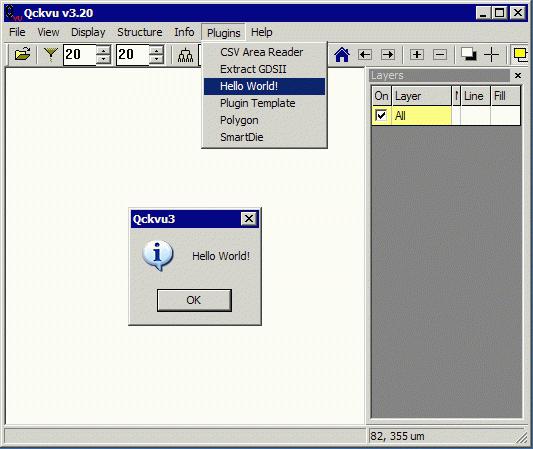
Často se jedná pouze o informační zprávu, například o konci počítačové hry, a pak vše, co uživatel potřebuje, je kliknout na tlačítko "OK".
Zadejte informace
Někdy v procesu aplikace chcete zadat data libovolného formátu. Pak se vrátí okno pro zadání dat. Pro tyto účely je textové pole. V kancelářských sadách lze použít například pro hledání fráze v textu nebo zadání vzorce. Tento typ dialogového okna se používá v úlohách, kde je potřeba odpověď uživatele, kterou nelze formalizovat. Tento typ zahrnuje testování počítačových znalostí, testování nebo dotazování. Okno může obsahovat tolik vstupních polí, stejně jako jedno (v závislosti na problému, který má být vyřešen).
Uložit / otevřít soubor
Ten, kdo dokument vytvořil alespoň jednou, nevyhnutelně narazil na okno tohoto typu. Uživatel je povinen vybrat soubor z hierarchického seznamu nebo určit místo na disku, kde by měl být uložen. Okno poskytuje možnost třídění souborů, jejich nejúčinnější prezentaci a vytvoření (pokud je to nutné) nové složky.
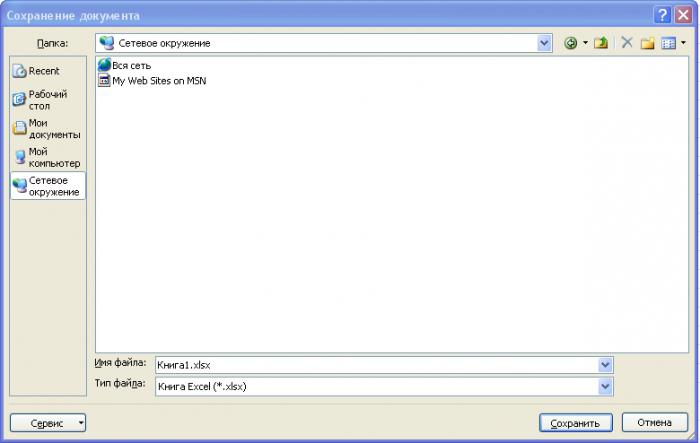
Je velmi výhodné, že toto okno je standardizováno, to znamená, že jednou zjistil, jak s ním pracovat, nemusíte trávit čas studováním rozhraní v jiných aplikacích. Účel ikon a tlačítek bude podobný, až do umístění a vzhledu.
Dialog pro tisk dokumentů
V textových editorech vždy existuje okno navržené pro nastavení parametrů pro tisk dokumentu. Kromě nastavení zobrazení také nastavuje nastavení tiskárny. Je možné tisknout oblíbené stránky, nastavit určitý rozsah, tisknout pouze sudé nebo liché stránky.
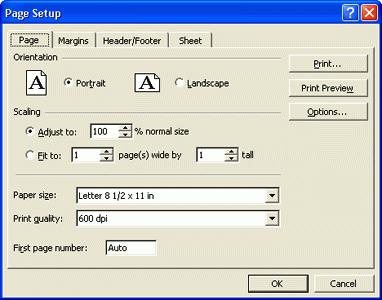
Je-li to nutné, můžete uložit nastavení tisku do souboru a dokument vytisknout na jiném místě, pokud tiskárna není po ruce. Takové množství možností přizpůsobení režimu tisku v jednom okně by bylo nemožné bez použití karet.
Záložky
Hrají stejnou roli jako nabídka ve standardních oknech. S jejich pomocí jsou části dialogového okna uspořádány v logických skupinách. To usnadňuje práci uživatele - nemusí opakovaně otvírat různé prvky. Z tohoto důvodu je také zjednodušena struktura hlavní nabídky programu. Z dialogového okna můžete pomocí tlačítek vyvolat další prvky, pokud volby karty nejsou dostatečné.
Rám
Toto je alternativní karta, jak vytvořit sekci v dialogovém okně. Obvykle se rámeček nachází na levé straně okna a obsahuje seznam sekcí. Po zvolení takové části může uživatel v pravé části pracovat s jeho nastaveními. Počet sekcí v rámečku může být libovolný. Pokud se do okna nezapadají, získáte přístup pomocí posuvníku.
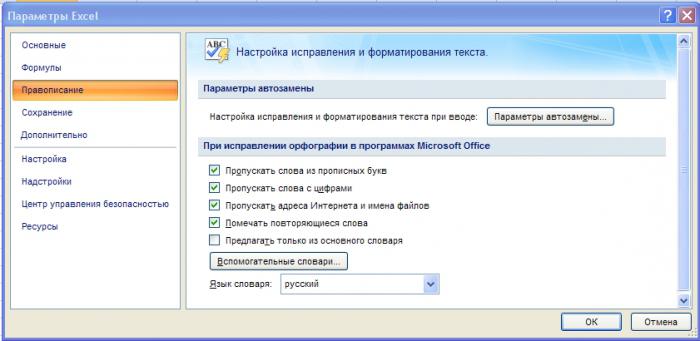
Také sekce mohou být uspořádány ve formě hierarchického seznamu. Kompilace dat pomocí rámců umožňuje například prezentaci vícestránkového dotazníku v jediném okně.
Část v dialogovém okně lze vytvořit buď pomocí karet nebo pomocí rámečku, ale ne současně. V praxi se tabulky stávají častějšími.
Ovládací prvky
Stručně o dalších prvcích, které mohou být přítomny:
1. Tlačítka příkazového řádku dialogového okna. Slouží k provedení nějaké akce. Může se jednat o otevření jiného okna nebo o provedení procedury.
2. Přepínače. Umožňuje vybrat jednu z možností ze sady hodnot.
3. Vlajky. S jejich pomocí můžete označit několik možností z navržených nebo odmítnout vše.
4. Rozbalovací pole. Obsahuje data shromážděná v řádcích. Uživatel musí vybrat jednu z nich.
5. Textová pole. Navrženy pro zadávání jakýchkoli textových nebo číselných dat.
6. Posuvník. Umožňuje nastavit číselnou hodnotu parametru ze zadaného rozsahu.
7. Počítadlo. Používá se k výběru celé hodnoty.
8. Posuvníky. Jsou vertikální a horizontální. Používá se, když se část formuláře nehodí do okna.
9. Tag. Prvek odpovědný za psaní formuláře.
10. Řádky, rámce, výkresy. Jedná se o dekorativní předměty. Umožňuje seskupit data a vytvořit barevné okno.
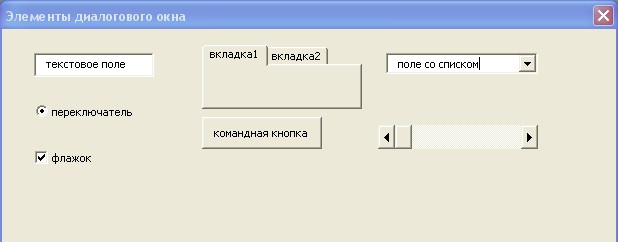
Tento seznam prvků dialogového okna není vyčerpán, ve skutečnosti je mnoho dalších. Existují také unikátní ovládací prvky jedinečné pro konkrétní program. Aby okno bylo neobvyklé, tradiční prvky mohou být také upraveny externě. To se často vyskytuje v počítačových hrách.
Kombinace klávesnice
Začátečníci nepotřebují znát klávesové zkratky k provedení určité akce nebo přepínání mezi prvky okna, ale pro ty, kteří stráví spoustu času v počítači, to ušetří spoustu času.
- ALT + F4 - zavře aktivní okno.
- CTRL + TAB - aktivuje následující kartu (zleva doprava).
- CTRL + Shift + TAB - stejné, pouze v opačném směru.
- TAB - navigujte ovládací prvky zleva doprava a shora dolů.
- Prostor (mezera) - změní stav zvolené položky.
- ALT + podtržené písmeno - pokud je v popisku podtržené písmeno, tato kombinace aktivuje ovládací prvek, ke kterému odpovídá.
- Šipky na klávesnici - přesuňte prvky seznamu.
Návrh okna
Pokud se zdá, že vzhled oken je příliš příležitostný, existuje několik způsobů, jak ji změnit. Na pracovní ploše zavolejte kontextové nabídky a vyberte možnost "Vlastnosti". Dále přejděte na záložku "Vzhled". Zde můžete změnit styl okna, velikost písma a barevné schéma.
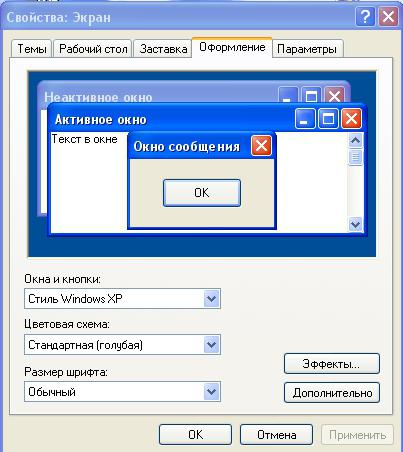
Klikněte na tlačítko "Pokročilé" a otevře se nastavení položky okna. Na kartě "Téma" jsou připraveny šablony designu. Pokud žádný z nich nezapadá, existuje mnoho připravených, rozložených na internetu. Budou k dispozici po jejich umístění do složky Windows. Existují programy třetích stran, které obsahují velké knihovny témat a mají pokročilé funkce pro přizpůsobení systému. Na slabém stroji je lepší nepoužívat takové dekorace, protože spotřebovávají spoustu paměti.